Слайд 2Виды запросов на изменение
Запросы на изменение бывают следующих видов:
На удаление записей

из таблиц;
На обновление существующих записей;
На добавление новых записей в существующие таблицы;
На создание новых таблиц.
Слайд 3Запросы на удаление
Пример 1
В базе данных «Деканат» создать запрос, удаляющий из

всех таблиц записи о студенте Неделкове.
Будем рассматривать вариант, когда каскадное удаление разрешено, то есть при удалении записи о студенте из главной таблицы «Студенты», все связанные с ним записи из подчиненных таблиц также удаляются. То есть, одновременно удаляются связанные записи из подчиненных таблиц «Сессия», «Общежитие» и «Стипендия».
Разрешено каскадное удаление связанных записей или нет, задается при установке связей между таблицами.
Слайд 4Создание запроса на удаление
Пример 1
Для создания запроса на удаление перейдите в
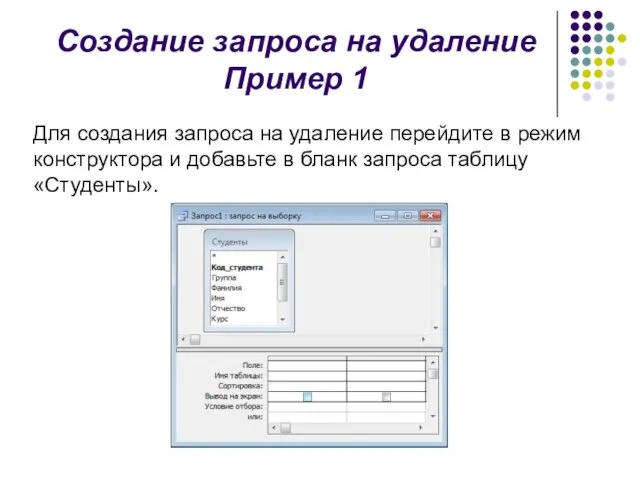
режим конструктора и добавьте в бланк запроса таблицу «Студенты».
Слайд 5Изменение типа запроса
Пример 1
Измените тип запроса. Для этого выполните команду Запрос,

Удаление. Запрос станет таким:
Слайд 6Перенос всех полей в бланк
Пример 1
Перетащите знак «звездочка» (*) из
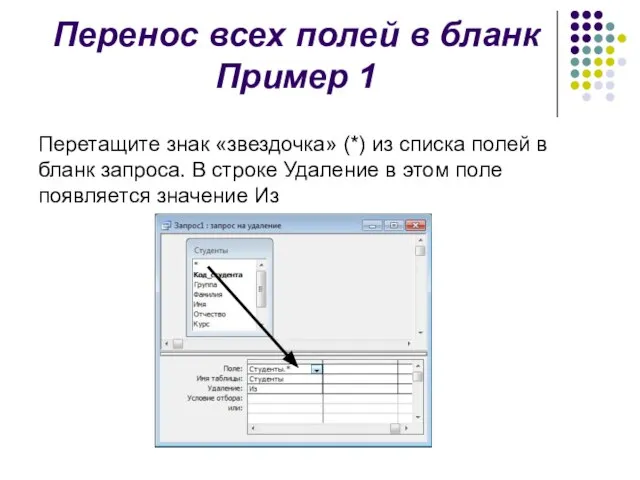
списка полей в бланк запроса. В строке Удаление в этом поле появляется значение Из
Слайд 7Перенос поля, по которому будет отбор
Пример 1
Перетащите поля, для которых необходимо
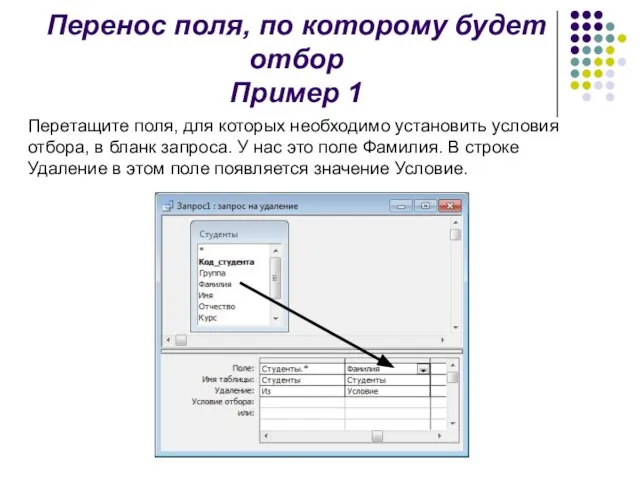
установить условия отбора, в бланк запроса. У нас это поле Фамилия. В строке Удаление в этом поле появляется значение Условие.
Слайд 8Ввод условия отбора
Пример 1
Введите условие в строку Условие отбора. У нас

– Неделков.
Слайд 9Запрос в режиме таблицы
Пример 1
При изменении записей с помощью запросов отменить

операцию невозможно. Поэтому, прежде чем выполнить такой запрос, необходимо просмотреть выбранные для изменения данные. Для этого в режиме конструктора нажмите кнопку Вид, Режим таблицы.
Слайд 10Выполнение запроса на удаление
Пример 1
Запрос на удаление в режиме таблицы:
Закройте запрос,
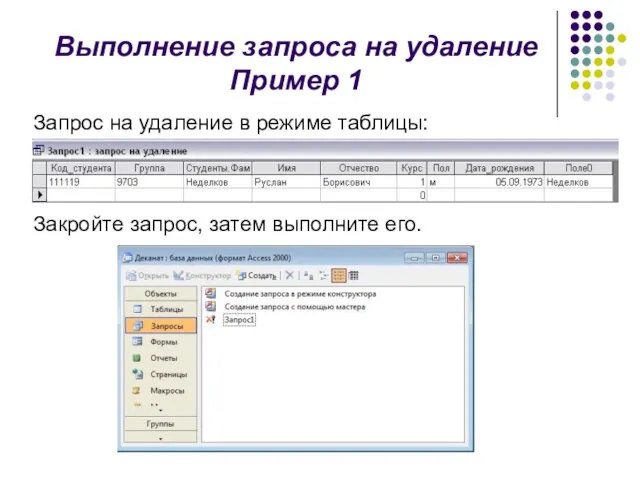
затем выполните его.
Слайд 11Подтверждение удаления
Пример 1
Дважды подтвердите выполнение запроса на удаление.
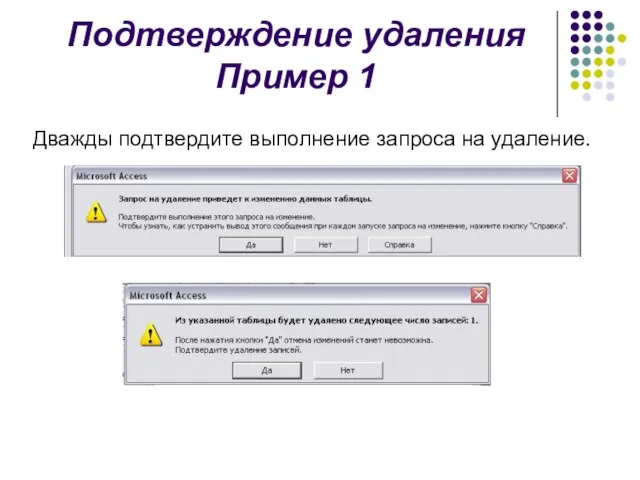


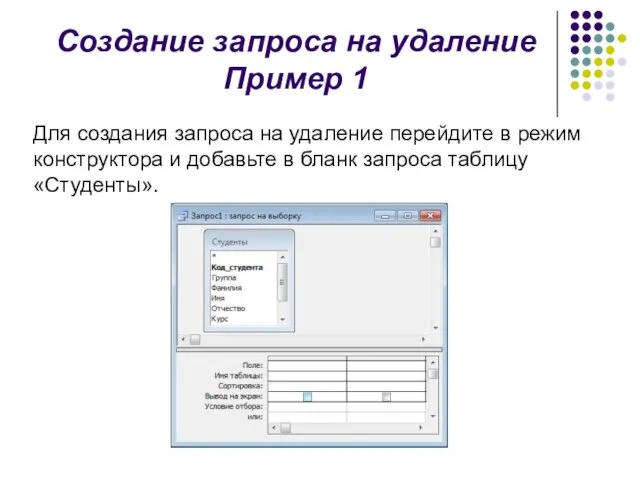

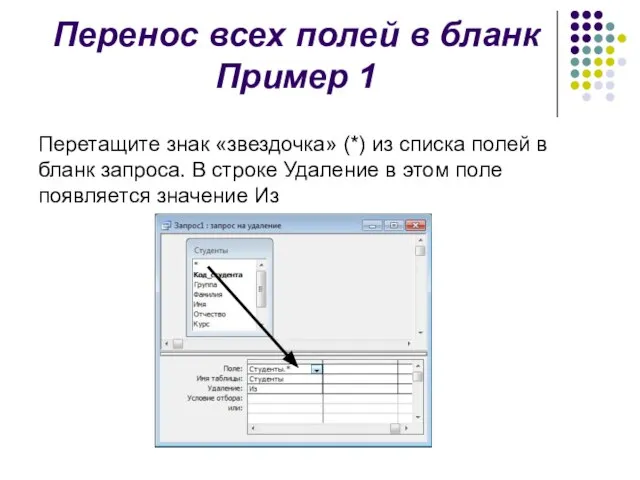
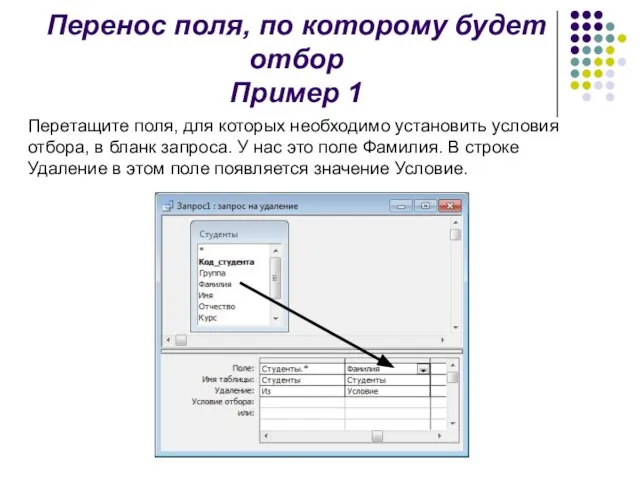


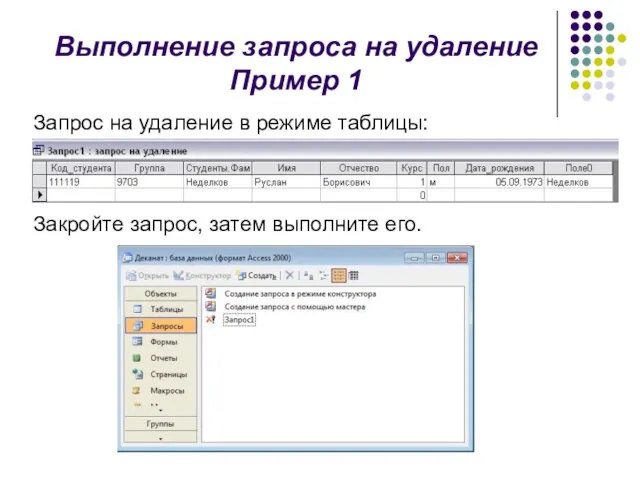
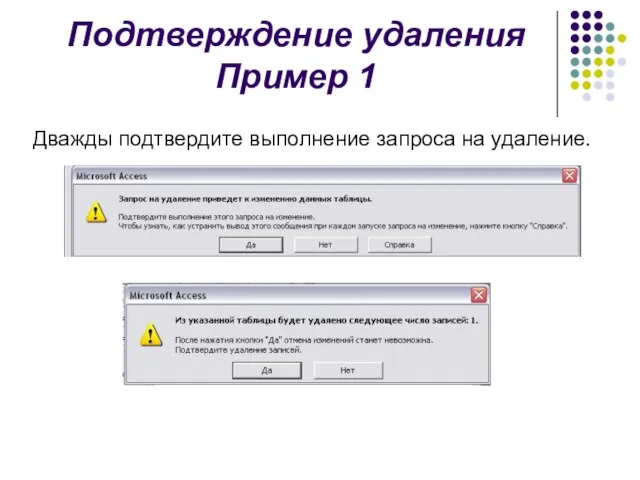
 Социальная защищенность семьи и детей(Конституция и федеральные законы Российской Федерации, а также дополняющие их иные нормат
Социальная защищенность семьи и детей(Конституция и федеральные законы Российской Федерации, а также дополняющие их иные нормат Лабиринт
Лабиринт Онлайн - школа “Алгоритмика”
Онлайн - школа “Алгоритмика” ПРИНЦИПЫ РАЗВИТИЯ ВОСПИТАТЕЛЬНОЙ СИСТЕМЫ ШКОЛЫ 1.Целостность педагогического процесса - единство, взаимосвязь и интеграция уро
ПРИНЦИПЫ РАЗВИТИЯ ВОСПИТАТЕЛЬНОЙ СИСТЕМЫ ШКОЛЫ 1.Целостность педагогического процесса - единство, взаимосвязь и интеграция уро Геополитическое положение и внешняя политика России
Геополитическое положение и внешняя политика России Органы государственной власти РФ
Органы государственной власти РФ Презентация на тему Первобытные орудия труда (5 класс)
Презентация на тему Первобытные орудия труда (5 класс) Презентация на тему Биосфера Биомасса
Презентация на тему Биосфера Биомасса  Однажды...
Однажды... Конфликт в межличностных отношениях
Конфликт в межличностных отношениях Ли Якокка – талантливый менеджер
Ли Якокка – талантливый менеджер Измерение давления. Насос. Гидравлический пресс
Измерение давления. Насос. Гидравлический пресс Свято букваря
Свято букваря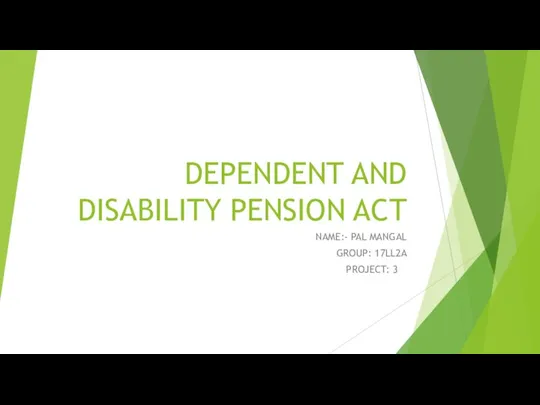 Dependent and disability pension act
Dependent and disability pension act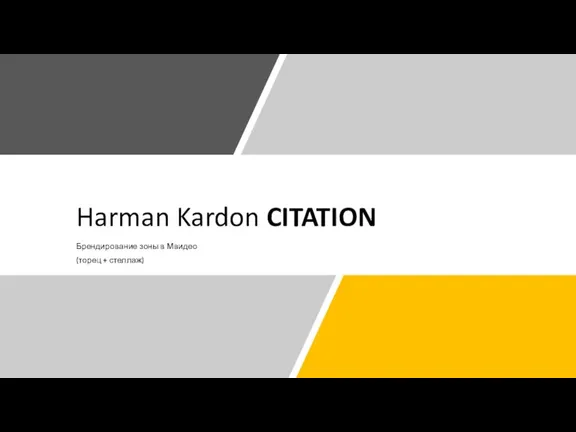 Citation бриф (002)
Citation бриф (002) Я не напрасно беспокоюсь,Чтоб не забылась та война,Ведь эта память – наша совесть!Она, как сила, нам нужна.
Я не напрасно беспокоюсь,Чтоб не забылась та война,Ведь эта память – наша совесть!Она, как сила, нам нужна.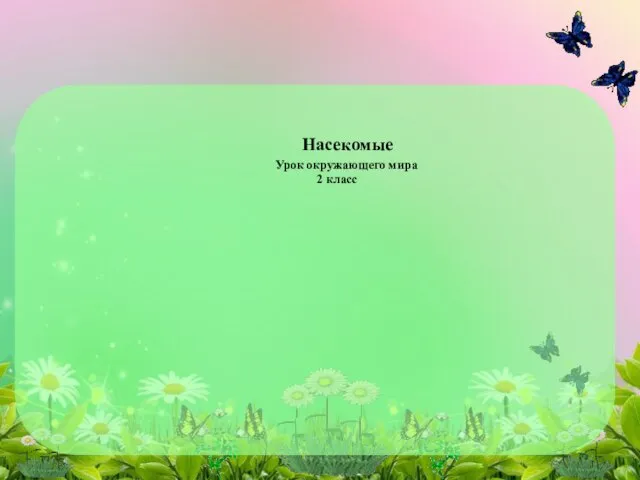 Презентация на тему насекомые 2 класс
Презентация на тему насекомые 2 класс  Живопись Франции XVII века
Живопись Франции XVII века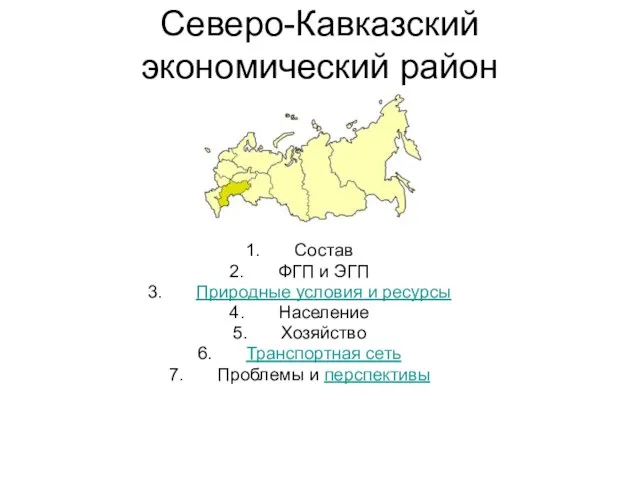 Северо-Кавказский экономический район
Северо-Кавказский экономический район Образовательный процесс в современном вузе
Образовательный процесс в современном вузе Презентация на тему Литературный процесс второй половины XIX века
Презентация на тему Литературный процесс второй половины XIX века Черный феминизм
Черный феминизм Техника безопасности в кабинете химии
Техника безопасности в кабинете химии Николай Николаевич Носов
Николай Николаевич Носов Зачем людям украшения
Зачем людям украшения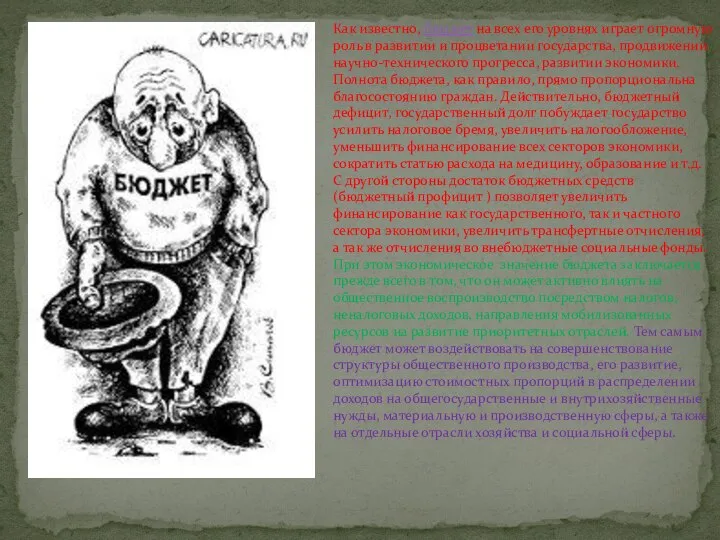 Принципы бюджетной системы
Принципы бюджетной системы Военные угрозы национальной безопасности России
Военные угрозы национальной безопасности России Влияние банных процедур на изменение веса
Влияние банных процедур на изменение веса